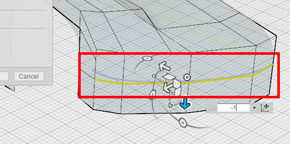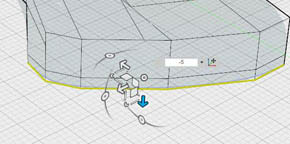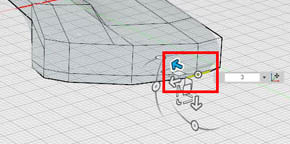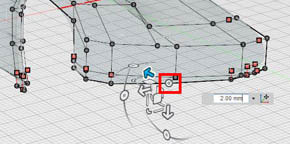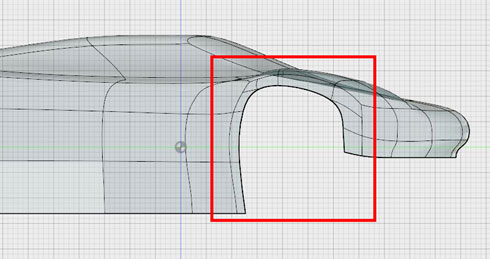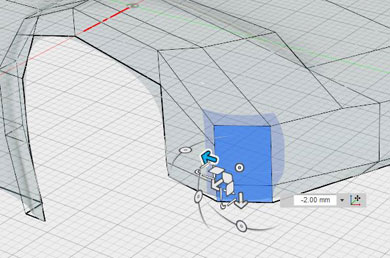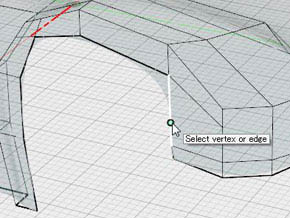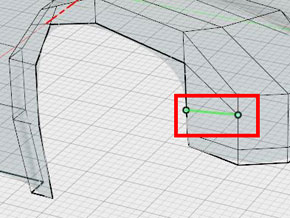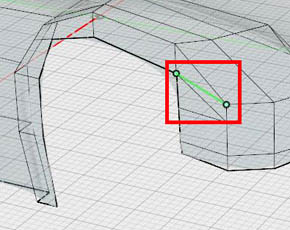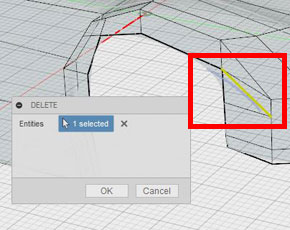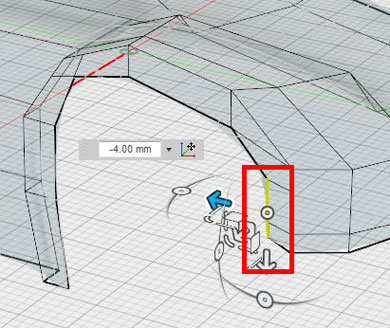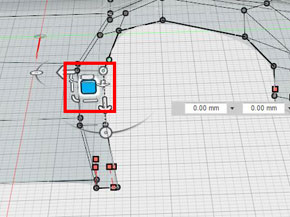連載
「Fusion 360」でミニ四駆の細部を表現してみよう!:無償3次元CADによる「ミニ四駆」ボディ設計講座(5)(3/5 ページ)
タミヤの「ミニ四駆」を題材に、無償3次元CADでミニ四駆の“オリジナルボディ”を3Dモデリングし、3Dプリンタで出力するまでを解説する連載。第5回ではタイヤ周りの「ホイールハウス」を中心に、ミニ四駆の細部を表現していく。
バンパーを整える
正面のバンパーに当たる部分を調整します。使用する機能は[Edit Form(フォームを編集)]です。図17の数値を参考に、エッジと頂点をZ方向およびY方向に移動します。
この状態でモデル前部を側面から見ると、図18のようになっています。
これを円形に近づけるよう修正していきましょう。まず、図19のように端のフェースを[Edit Form(フォームを編集)]でY方向に−2mm移動させます。
次に、[Insert Point(挿入点)]で図20のようにエッジを作成します。
もう1つ、[Insert Point(挿入点)]で図21のようにエッジを作成し、[Delete(削除)]機能を使って不要なエッジを消去します。
続いて、開口部を広げます。図22のように2つのエッジを−Y方向に移動します。
さらに[Edit Form(フォームを編集)]で頂点を移動しますが、ここは図23のように複数の頂点をおのおの平面移動して対応します。開口部を広げた結果の形がおおむね合っていれば問題ありませんので、特に数値指定は行いません。
Copyright © ITmedia, Inc. All Rights Reserved.